上一篇我们已经完成了添加域的步骤,下面我们将进行AAD Connect的安装和配置。
安装AAD Connect之前,需要现在AAD服务器中安装.NET Framework 3.5,如下
点击“添加角色和功能”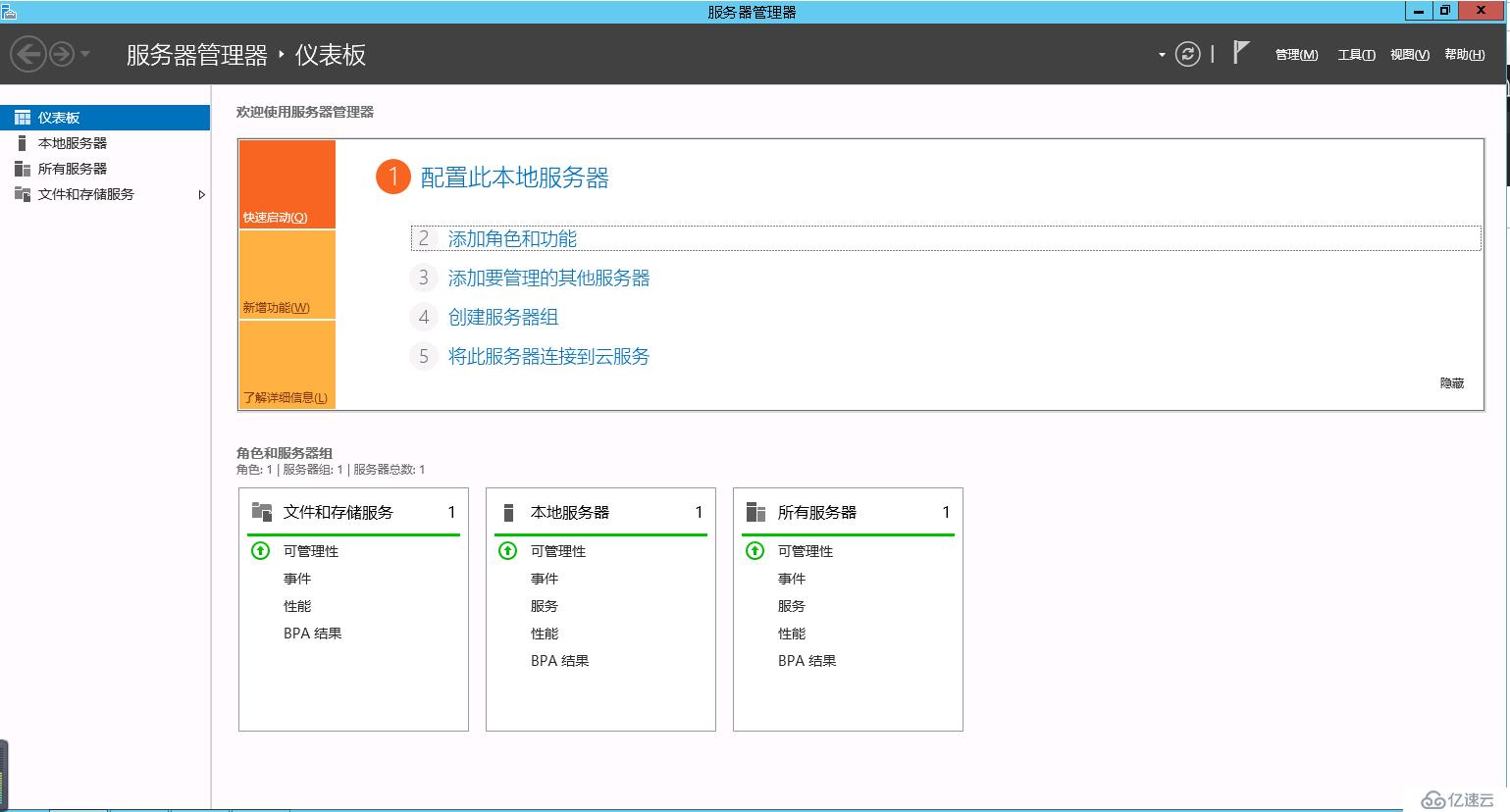
勾选“.NET Framework 3.5功能”,下一步
指定备份源路径(需要加载服务器操作系统ISO)“G:\sources\sxs\”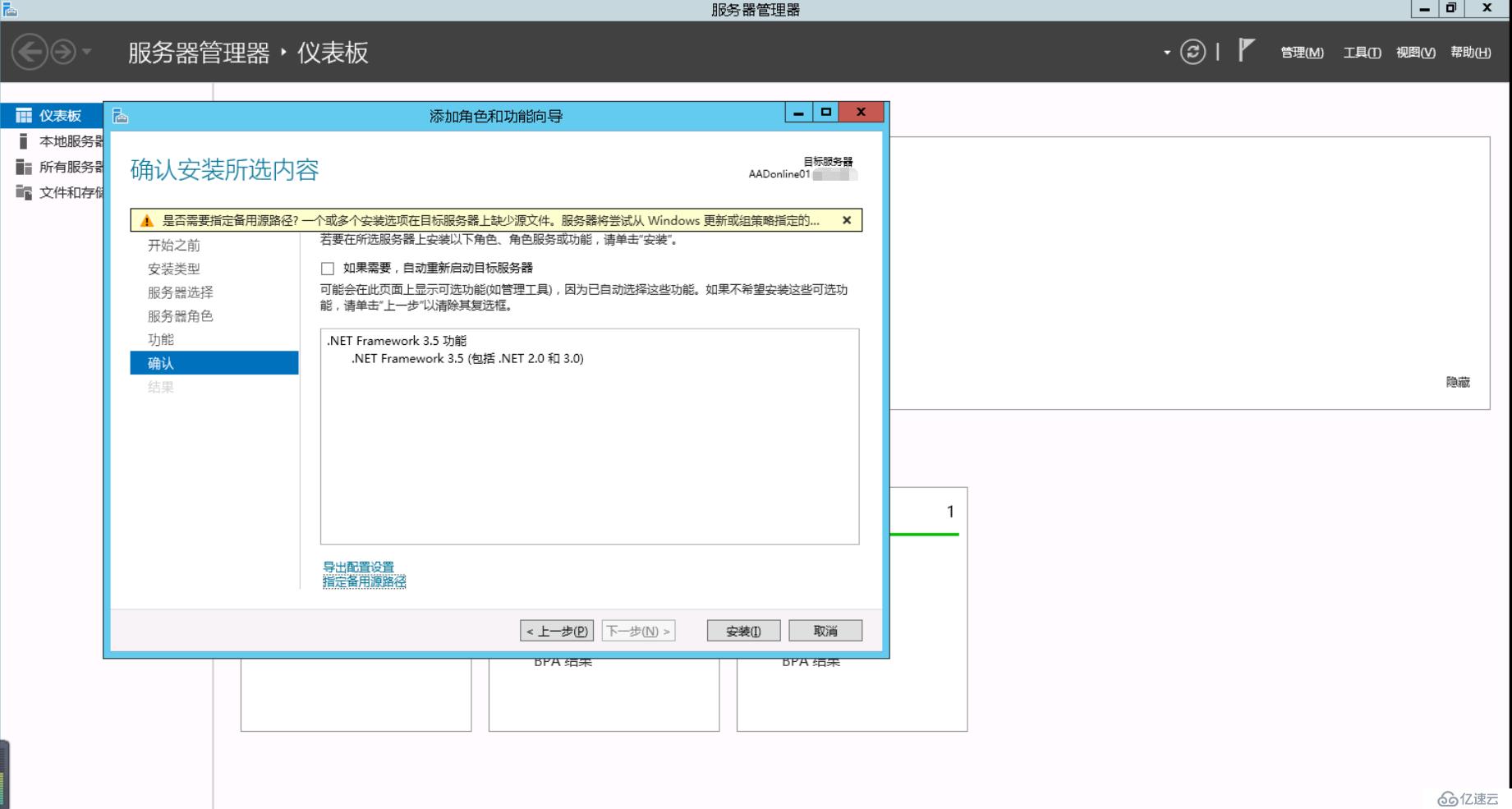
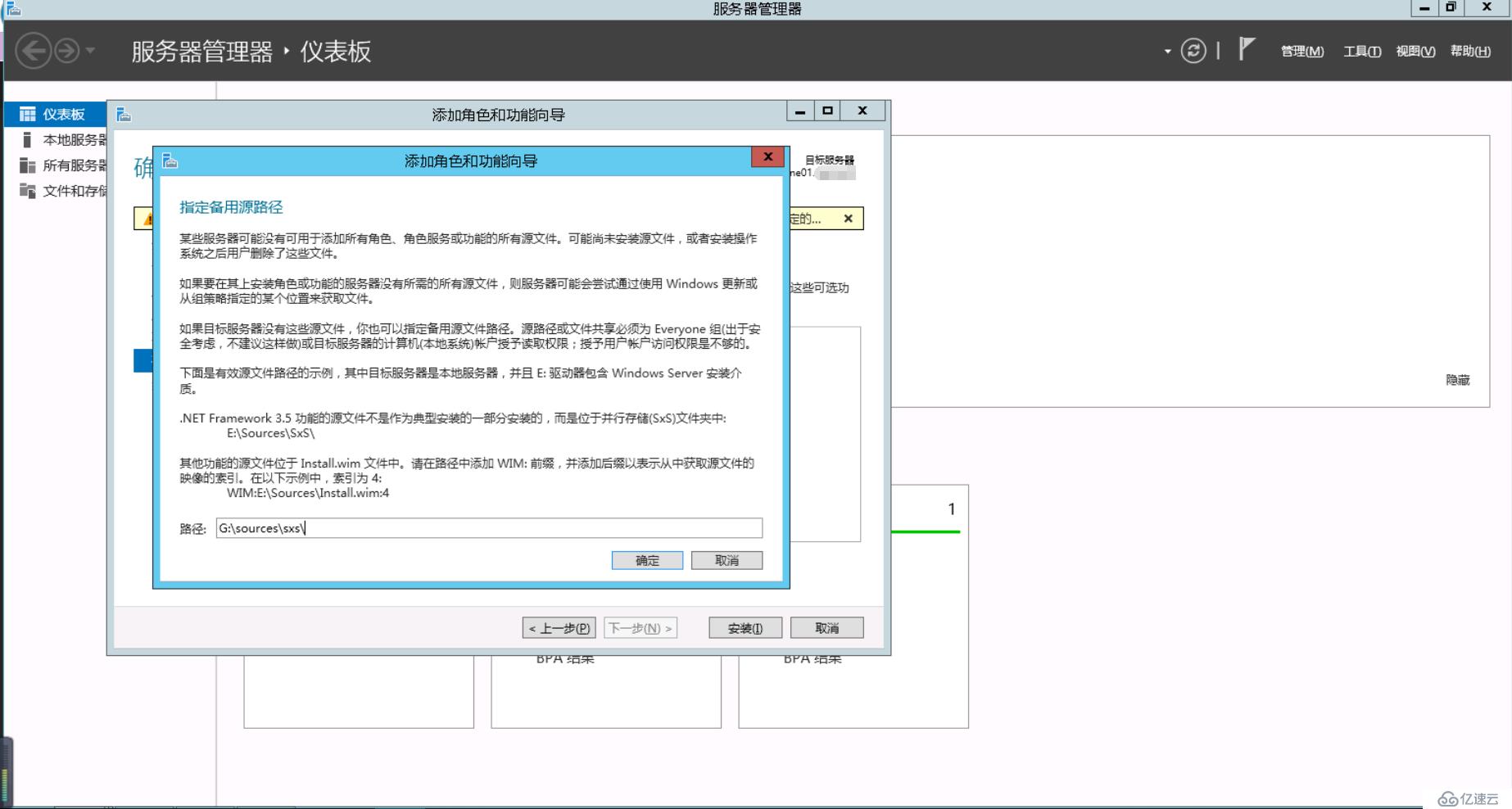
安装完成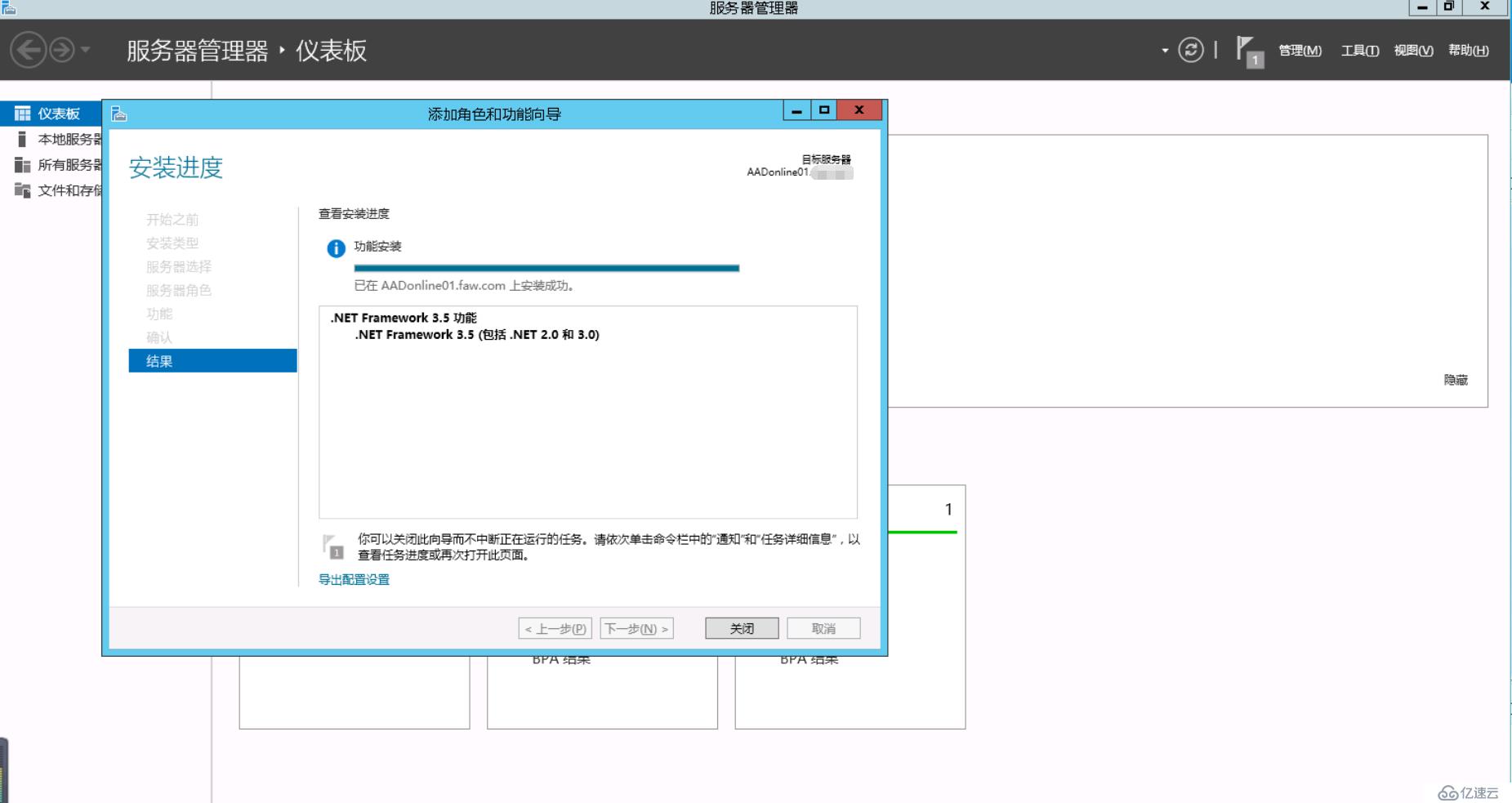
登陆office 365管理中心,点击“Azure Active Directory”
点击“Azure AD Connect”,下载Azure AD Connect,建议下载最新的AAD Connect工具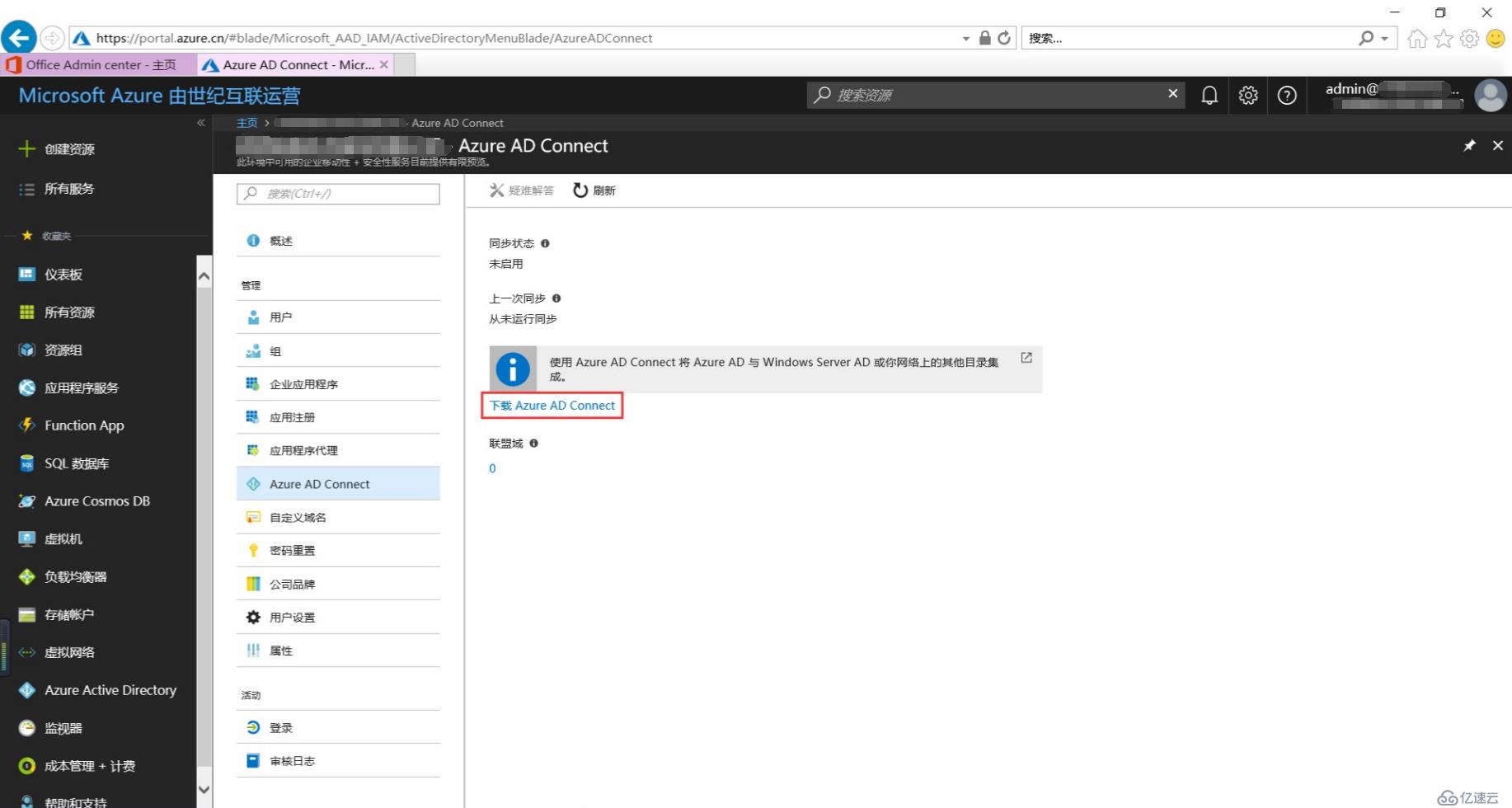
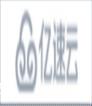
点击安装,继续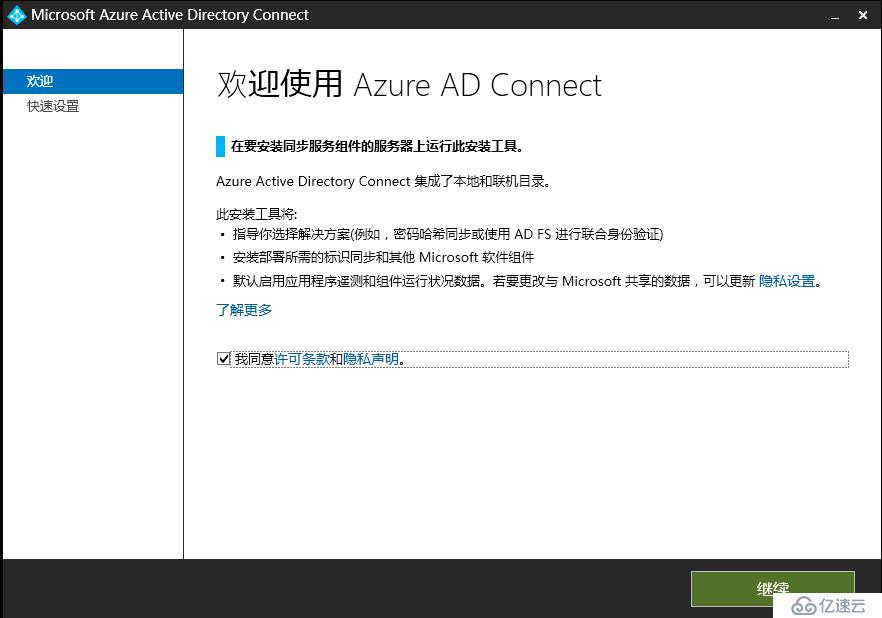
这里我们选择“自定义”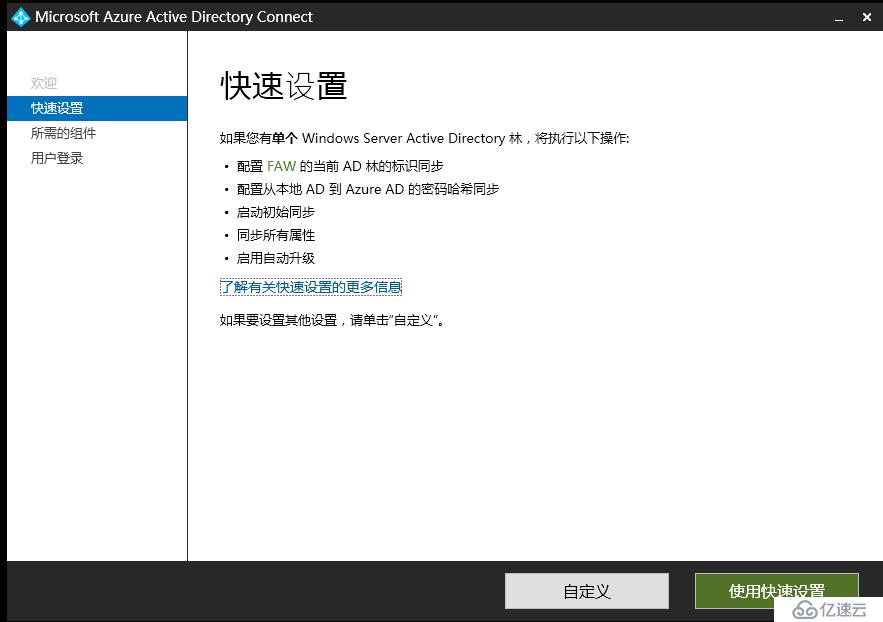
选择“安装位置”和“服务账户”,安装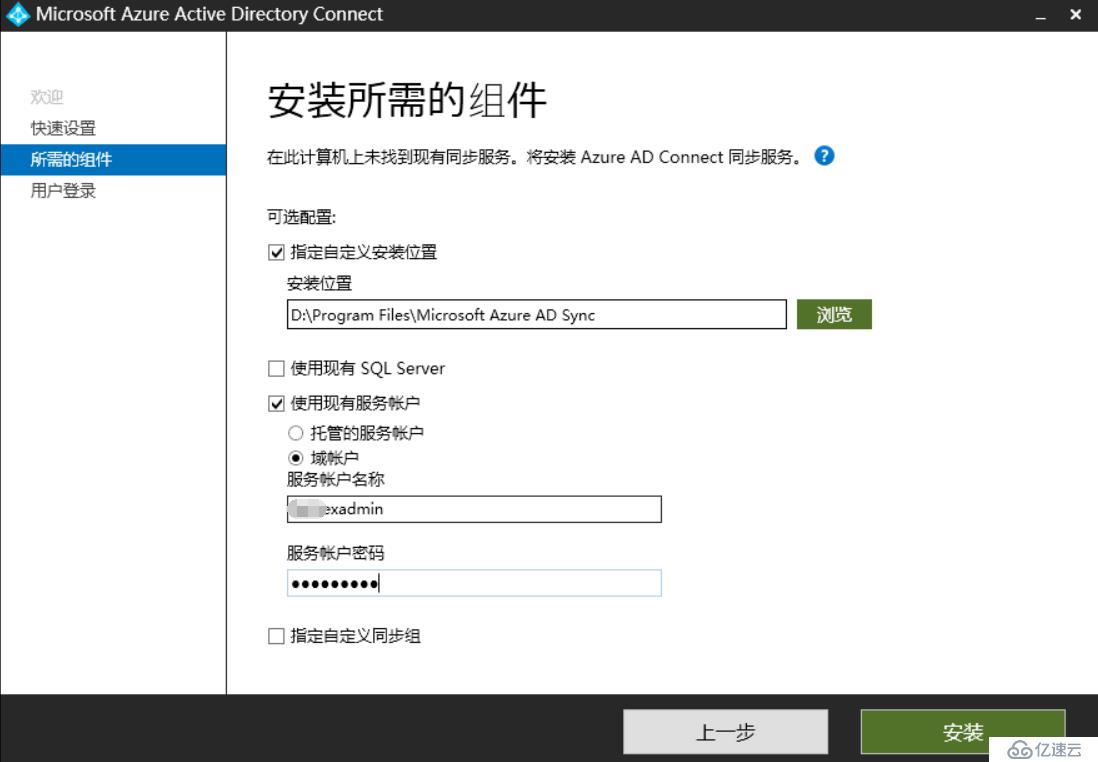
勾选“密码哈希同步”,下一步
输入office 365的管理员账户密码,下一步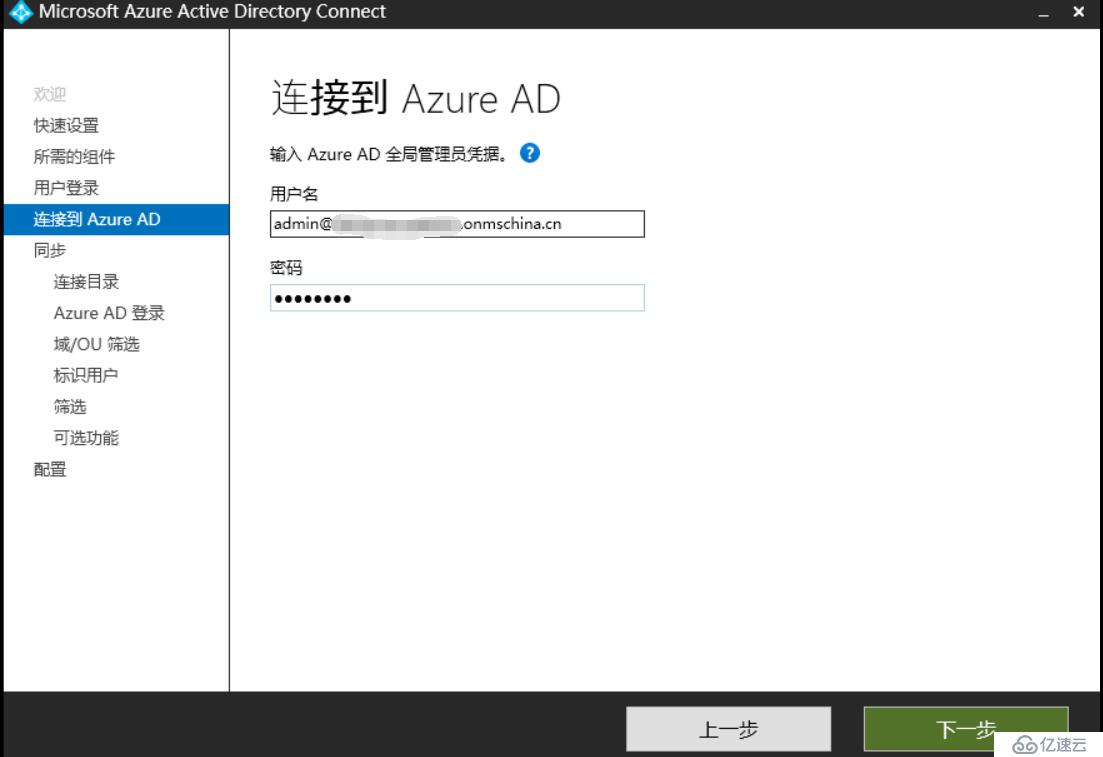
输入本地AD的管理员账户密码,下一步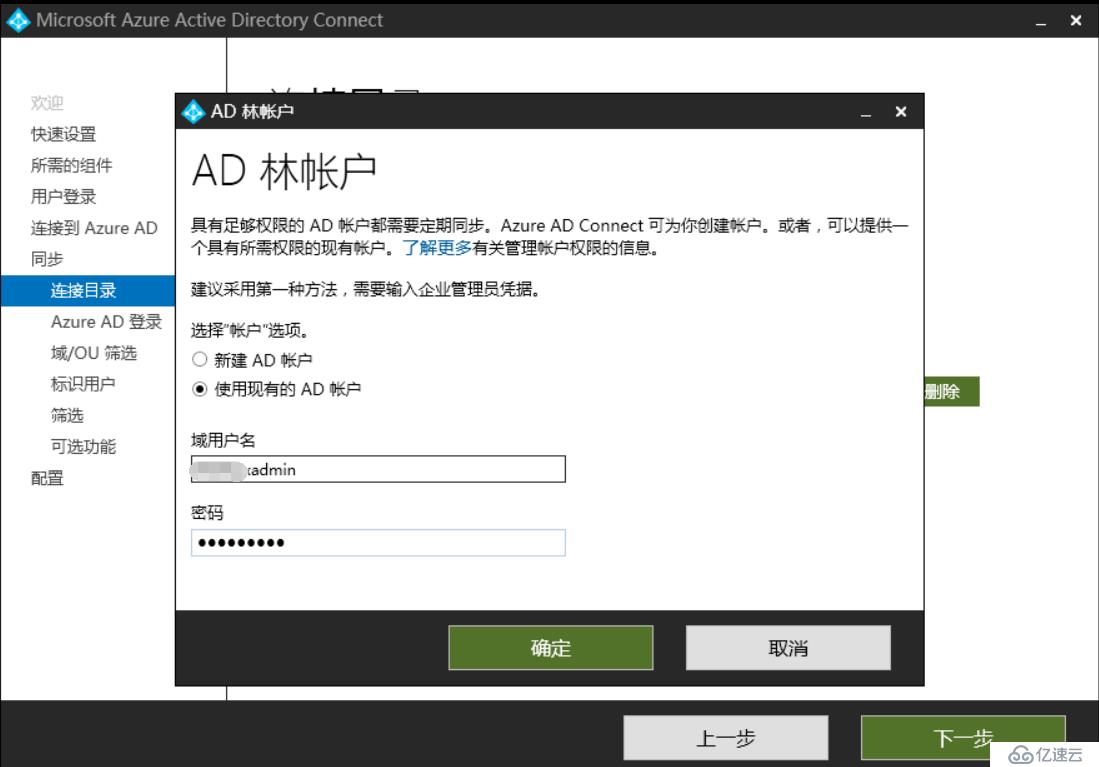
连接目录,确认无误,下一步
如果我们的内外网域名不同,则需要在AD中添加相应的UPN后缀,确保Azure AD域列显示为“Verified”,下一步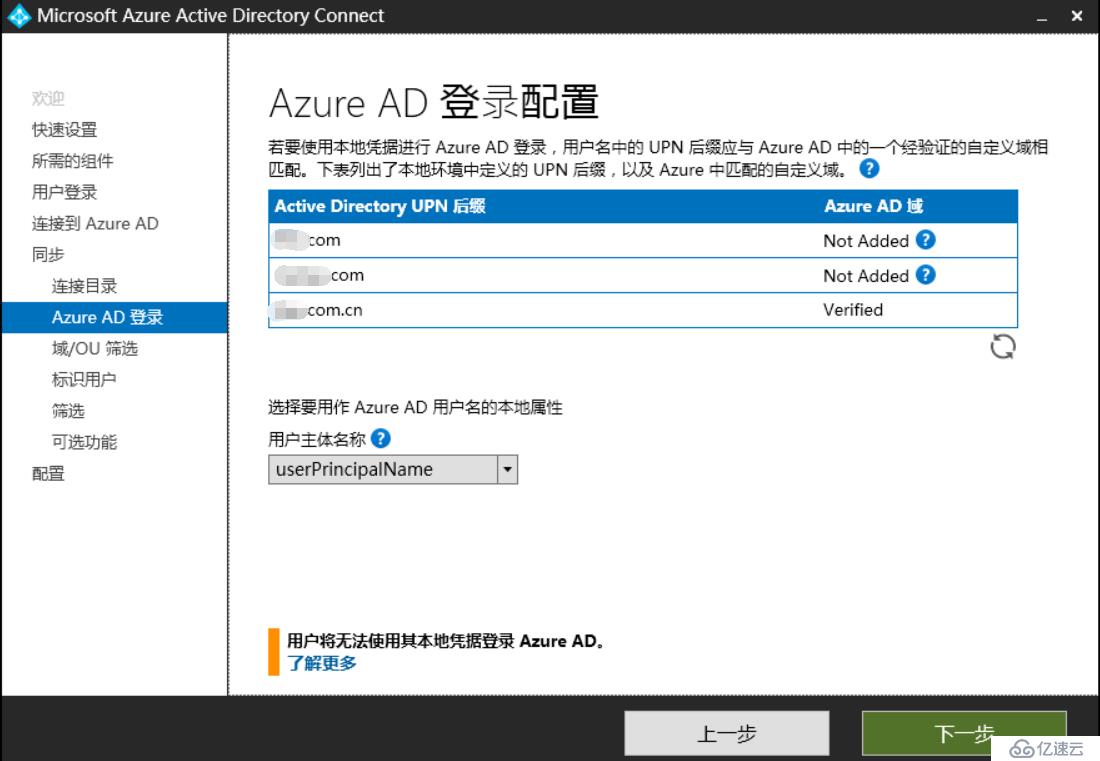
勾选我们需要同步的OU结构,下一步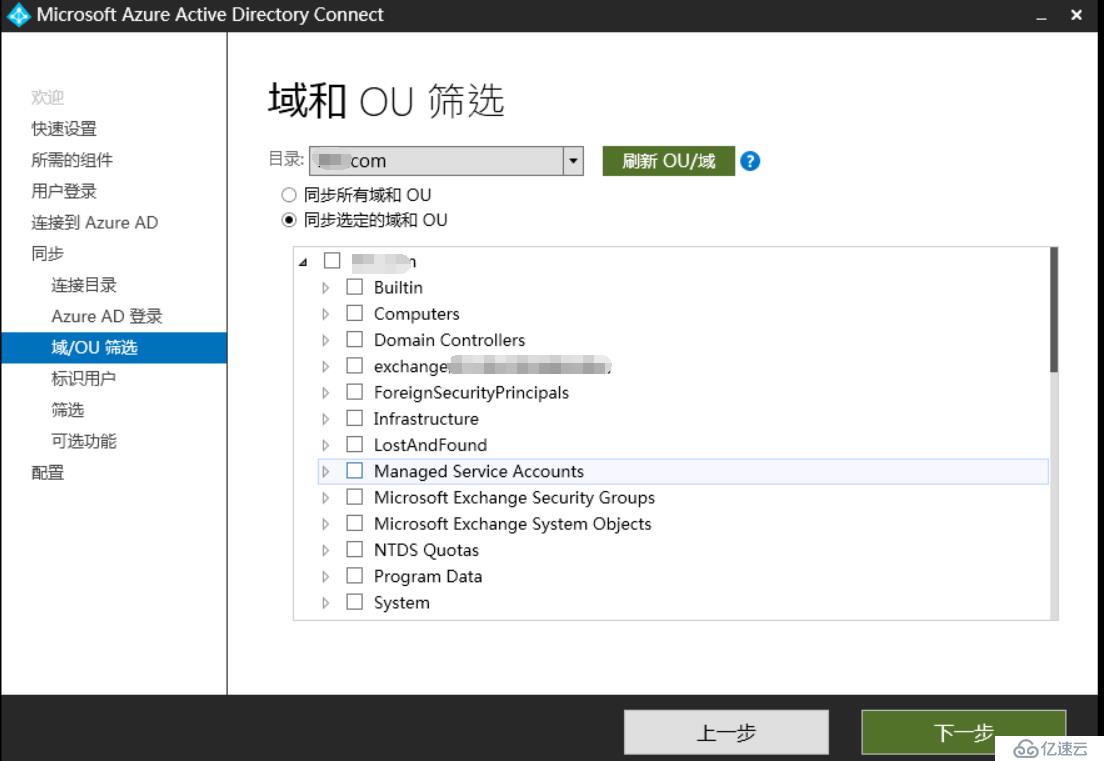
默认,下一步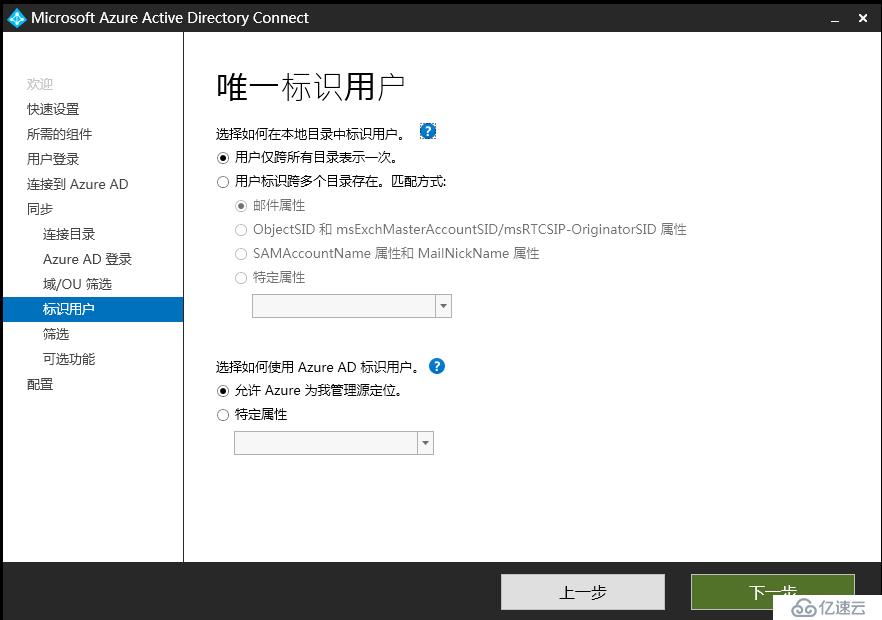
默认,下一步(可以根据实际情况选择相应的选项)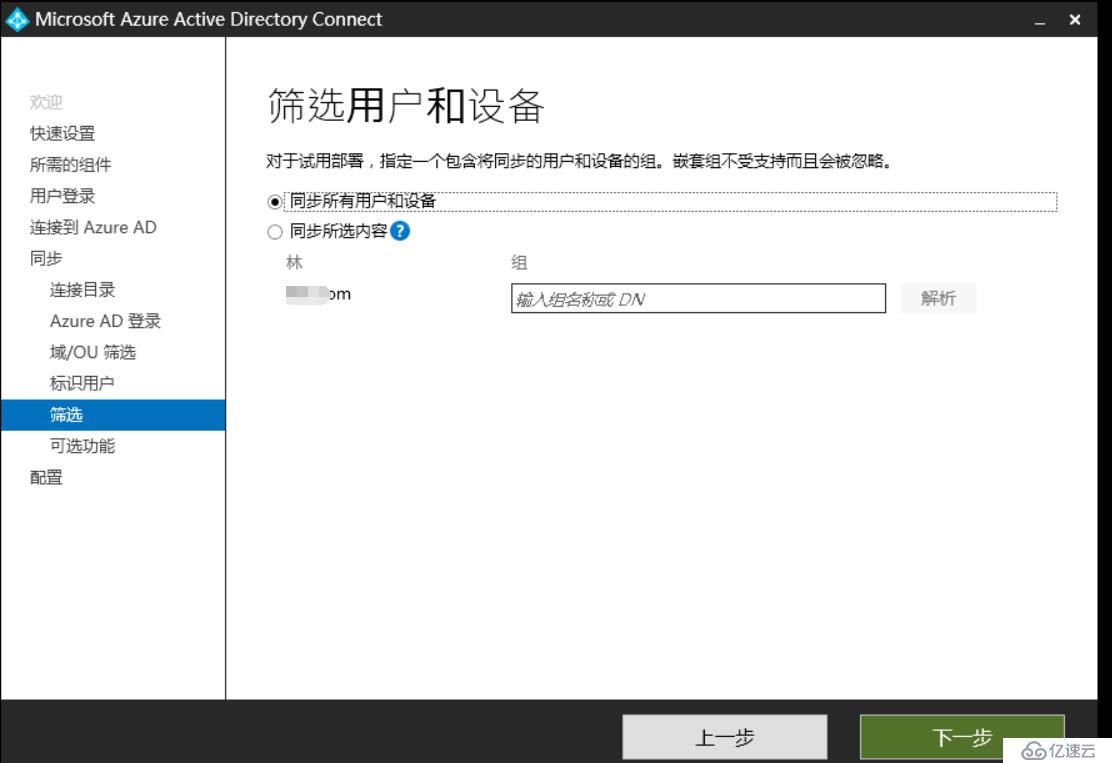
勾选“Exchange混合部署”,下一步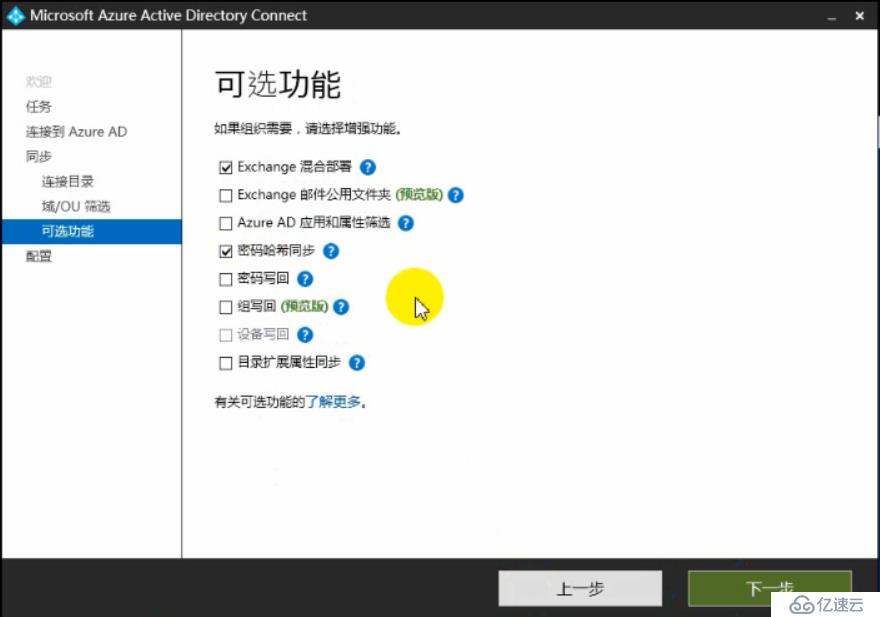
勾选“在配置完成后启动同步流程”,配置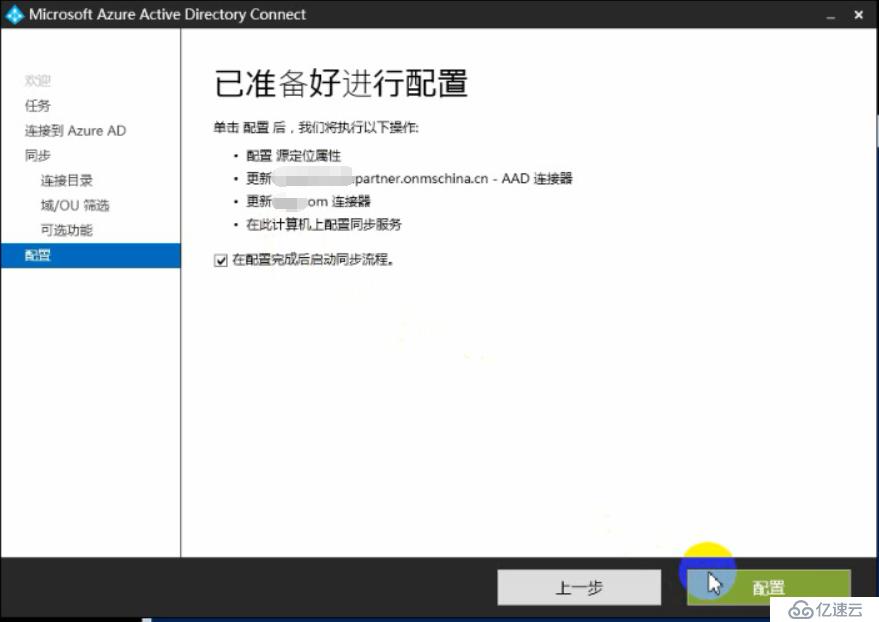
配置完成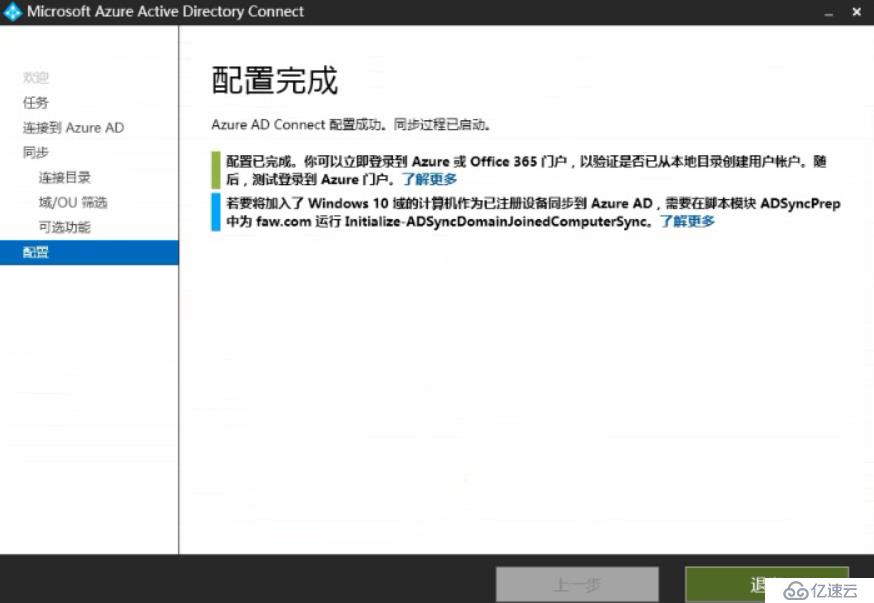
等待一会,可前往office 365管理中心查看同步状态,已同步账户到Azure AD中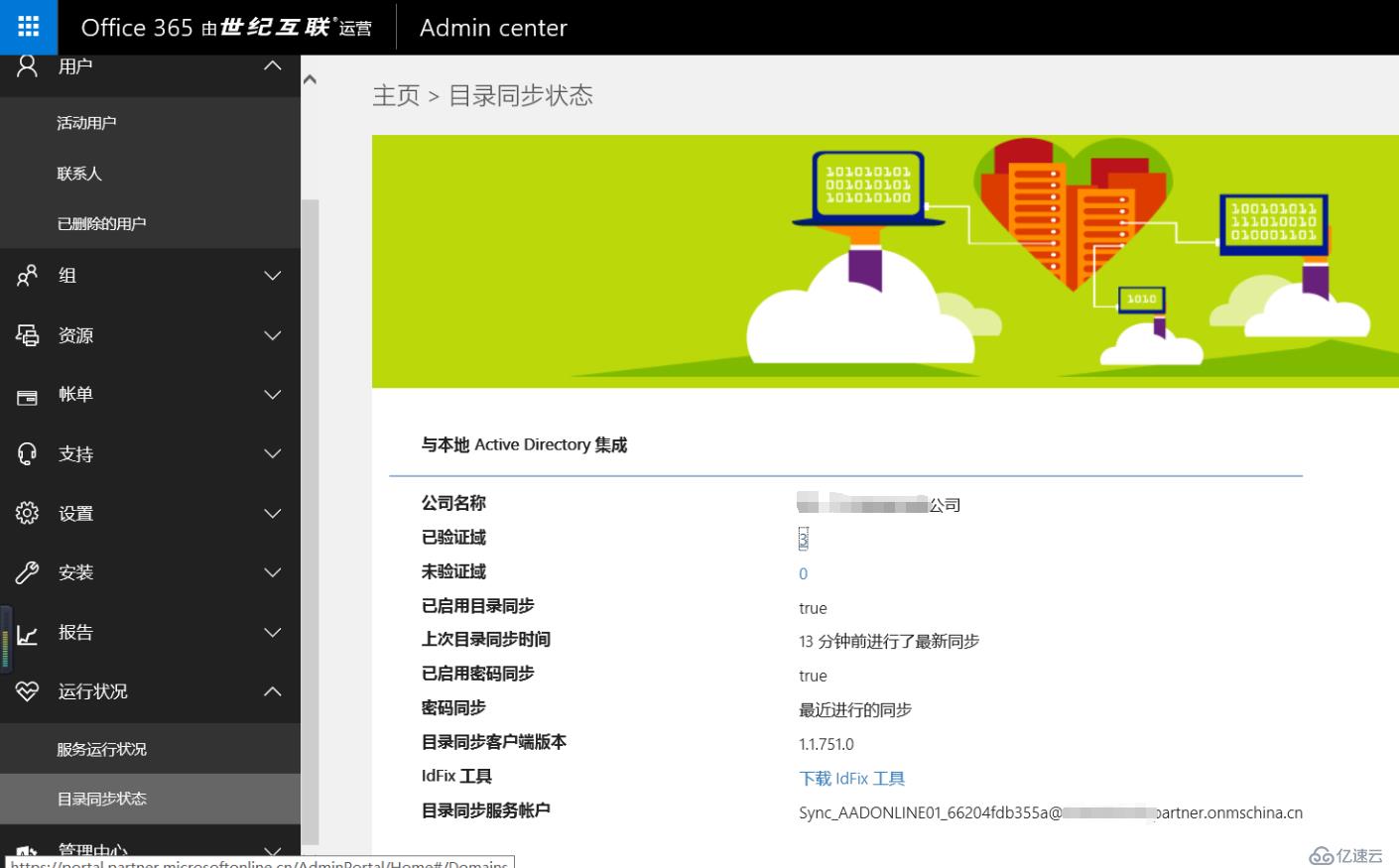
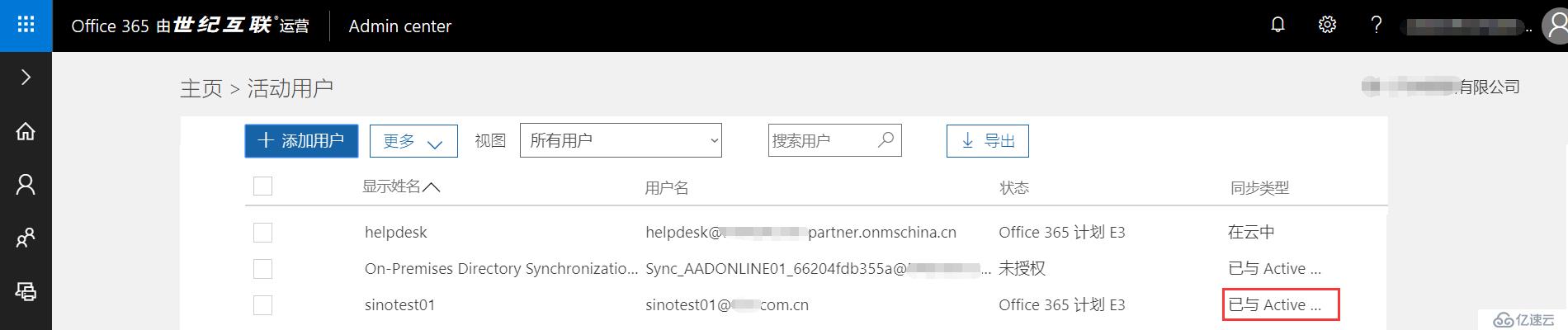
也可以查看同步记录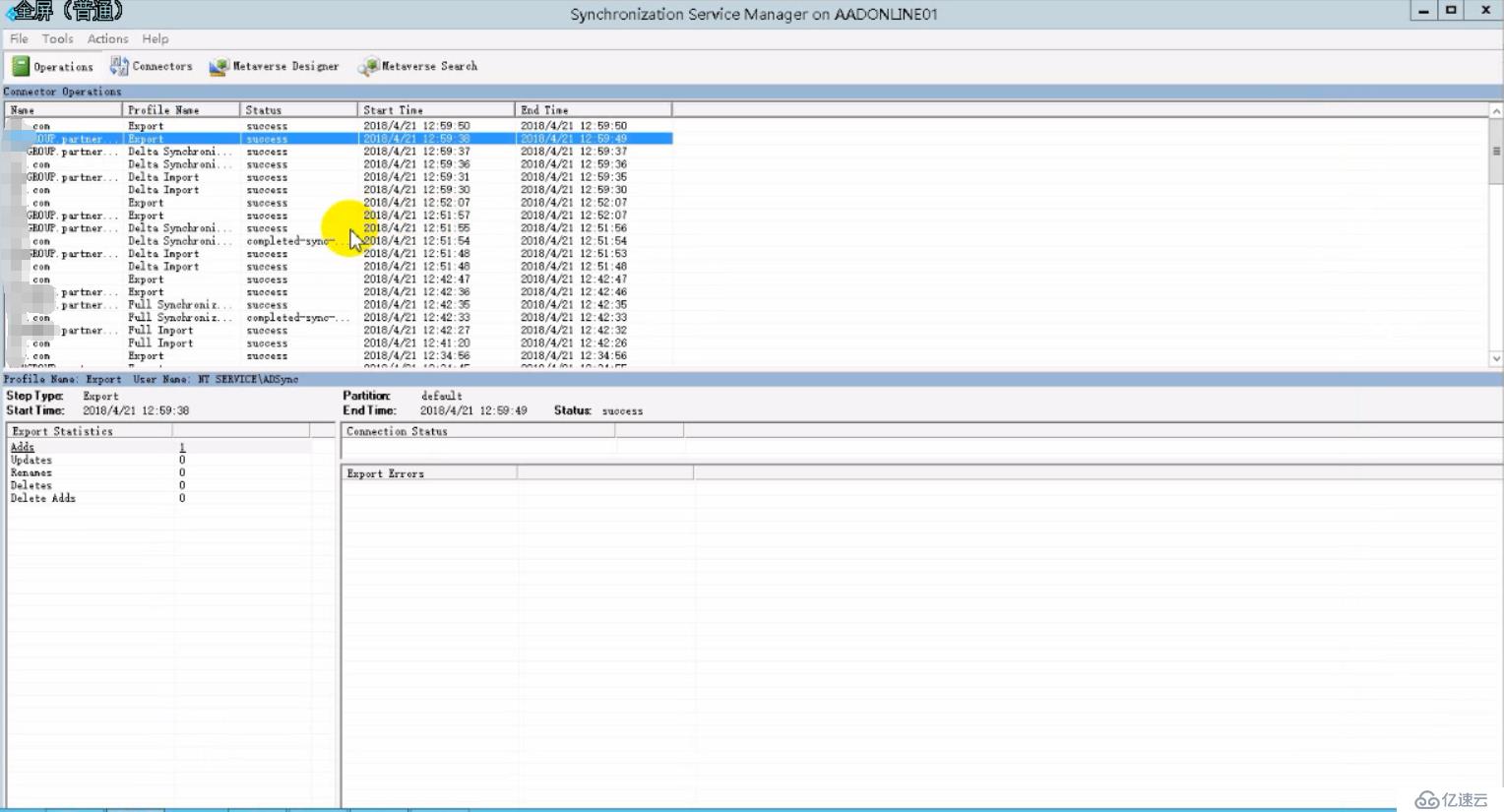
至此AAD Connect安装配置已经完成,下一篇我们将进行如何进行自定义同步用户,设置属性筛选。
亿速云「云服务器」,即开即用、新一代英特尔至强铂金CPU、三副本存储NVMe SSD云盘,价格低至29元/月。点击查看>>
免责声明:本站发布的内容(图片、视频和文字)以原创、转载和分享为主,文章观点不代表本网站立场,如果涉及侵权请联系站长邮箱:is@yisu.com进行举报,并提供相关证据,一经查实,将立刻删除涉嫌侵权内容。